怎么简单地用PS祛斑祛痘
1、打开文件到Photoshop,直接把文件拖入Photoshop里面也可以打开。
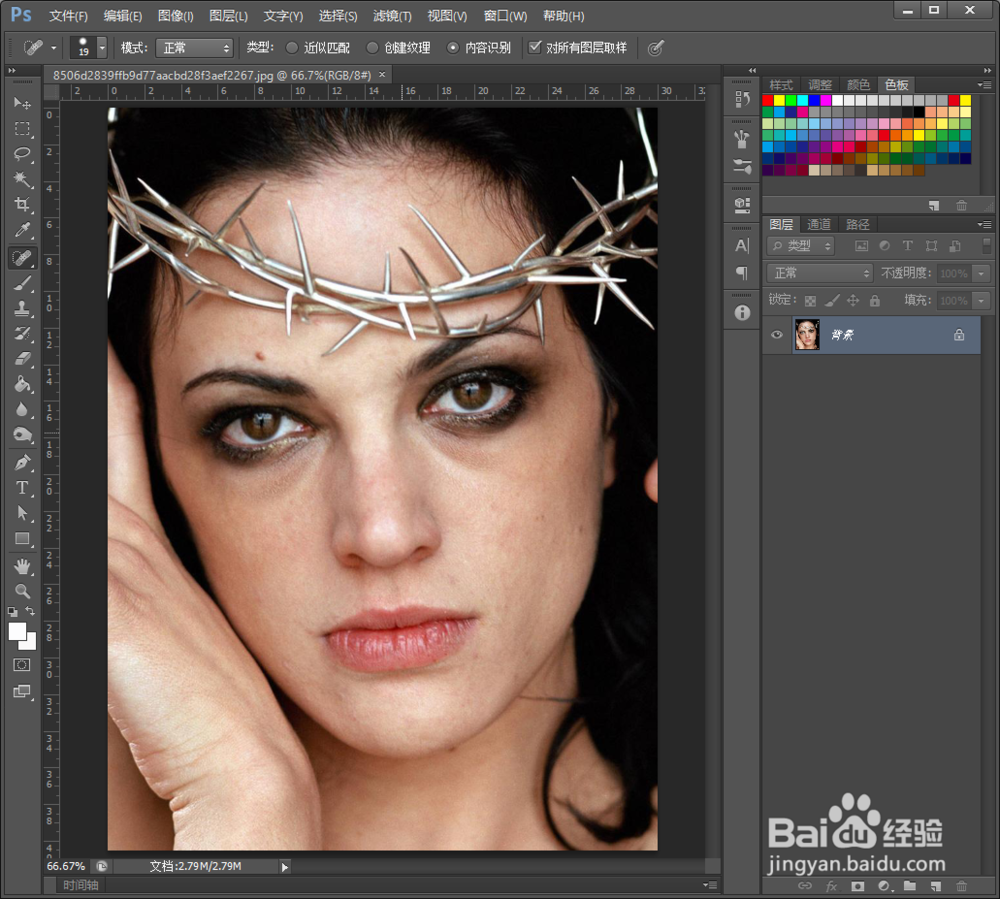
2、要去除的是下方红圈里的斑点,我们只介绍Photoshop里面用工具处理比较简单的斑点。
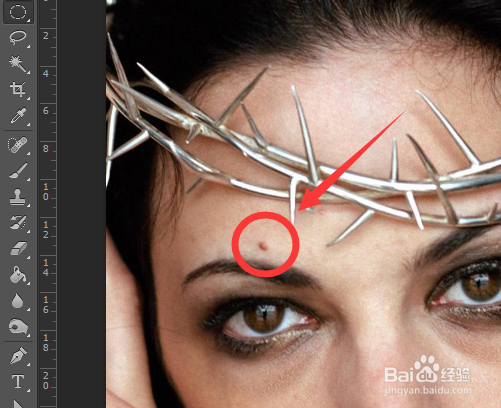
3、在左侧的工具栏里面点击选择“污点修复画笔工具”,这个工具会自动识别周围的图案,然后将鼠标所选范围内的内容覆盖掉。
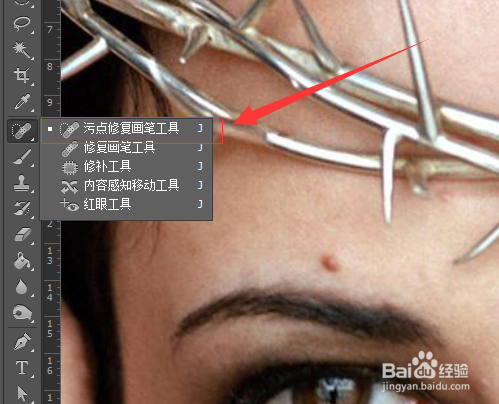
4、在上面工具属性栏里面,选择合适的大小;也可以按住ALT+鼠标右键+左右拖动,来进行工具选择范围大小的修改。选择合适的大小对保留图像的细节有很重要的作用。
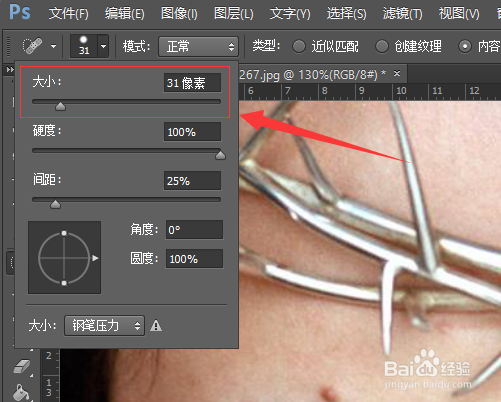
5、选择好大小后,圈住你要去除的斑点,单击即可去除。

6、下图为使用后效果展示。

1、下面介绍另一个工具如何使用,鼠标长按原来的“污点修复画笔工具”的位置,可以出现一个菜单。选择“修复画笔工具”。

2、这个工具需要先按住ALT键后鼠标左键点击合适部位,松开后再使用鼠标点击斑点,这时将使用之前选择的部位来覆盖斑点。

3、下图为使用上图红圈内的部分来覆盖后的效果。

1、同方法二,点开菜单后选择“修补工具”。

2、使用修补工具,直接按住鼠标左键,圈选出斑点。圈后将会自动形成一个选区。

3、接着将鼠标放在圈选的范围里面,按住鼠标左键拖动到一个合适的部位,那么这个部位的皮肤将会覆盖原来斑点所在的区域。
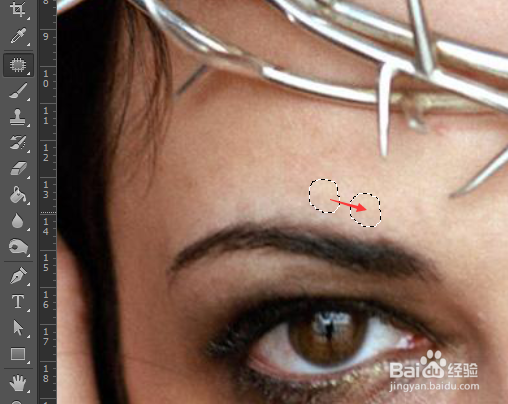
4、下图为完成效果。三个步骤的最终效果图都是使用各自工具完成后所截取下来的。最后Ctrl+D即可取消选区。
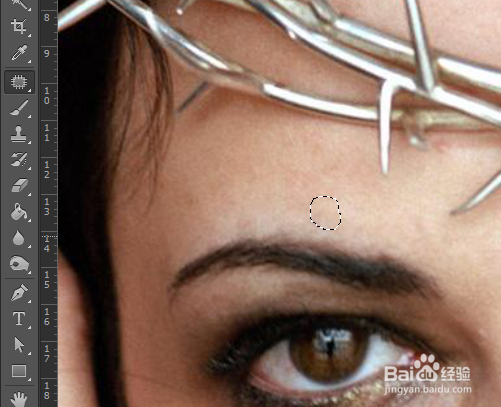
声明:本网站引用、摘录或转载内容仅供网站访问者交流或参考,不代表本站立场,如存在版权或非法内容,请联系站长删除,联系邮箱:site.kefu@qq.com。